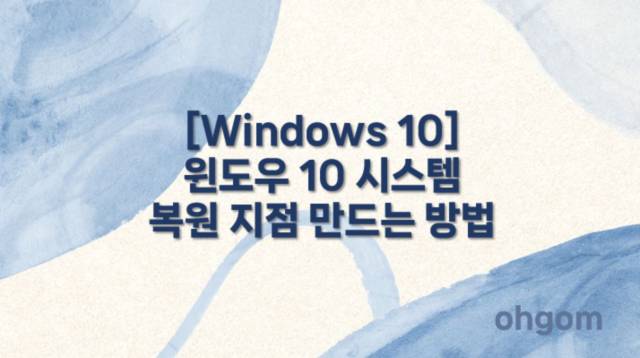
윈도우 10을 사용하다 보면 갑작스러운 오류나 프로그램 충돌, 업데이트 문제 등으로 시스템이 불안정해지는 경우가 있습니다. 이런 상황에서 시스템 복원 지점(System Restore Point) 은 매우 유용한 기능입니다. 복원 지점은 말 그대로 문제가 발생하기 이전 시점으로 되돌릴 수 있는 복구 지점을 말합니다. 단순히 포맷이나 PC 초기화를 하면 모든 설정과 프로그램이 사라지는 반면, 복원 지점을 이용하면 현재 설정과 파일을 유지하면서도 안정적인 상태로 되돌릴 수 있다는 장점이 있습니다. 이번 글에서는 윈도우 10에서 시스템 복원 지점을 만드는 방법을 단계별로 자세히 알아보겠습니다.
윈도우 10 시스템 복원 지점 만들기
1. 복원 지점 만들기 메뉴 열기
먼저 작업 표시줄 검색창에 ‘복원 지점 만들기’ 를 입력하고 결과에서 해당 항목을 클릭합니다. 이 기능은 제어판의 시스템 속성 중 시스템 보호 기능으로 바로 연결됩니다.
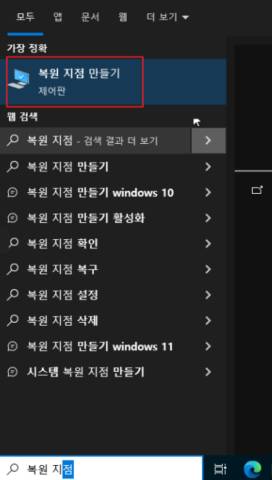
2. 시스템 보호 설정 확인
‘시스템 속성’ 창이 열리면 상단 탭 중 ‘시스템 보호’ 를 선택합니다. 중간 부분에 ‘보호 설정’ 영역이 있으며, 복원 지점을 저장할 드라이브가 표시됩니다. 이때 복원 지점을 활성화할 드라이브를 선택한 후, ‘구성’ 버튼을 클릭합니다.

3. 복원 기능 활성화 및 디스크 공간 설정
‘복원 설정’ 항목에서 ‘시스템 보호 사용’ 을 선택합니다. 그 아래 ‘디스크 공간 사용’ 슬라이더를 조정해 복원 지점이 사용할 최대 공간을 지정할 수 있습니다. 일반적으로 전체 디스크 용량의 3~5% 정도를 설정하면 충분합니다. 설정을 마친 뒤 ‘적용’ → ‘확인’ 버튼을 눌러 저장합니다.
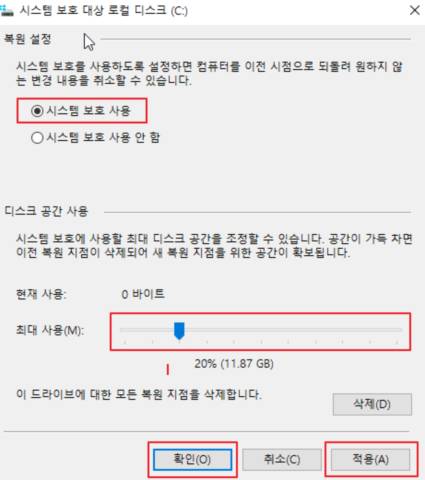
4. 복원 지점 생성
이제 복원 기능이 활성화되면 ‘만들기(Create)’ 버튼이 활성화됩니다. 버튼을 클릭하면 복원 지점 이름을 입력할 수 있는 창이 나타납니다. 예를 들어 “그래픽 드라이버 설치 전” 또는 “윈도우 업데이트 전”과 같이 상황에 맞는 이름을 지정한 뒤, ‘만들기’ 를 클릭하면 복원 지점 생성이 시작됩니다.

5. 복원 지점 생성 완료
잠시 기다리면 “복원 지점이 성공적으로 만들어졌습니다.”라는 메시지가 표시됩니다. 이제 언제든 시스템에 문제가 생기면 해당 시점으로 되돌릴 수 있는 복원 지점이 준비된 것입니다.

마치며
시스템 복원 지점은 예기치 못한 오류나 문제 발생 시 손쉽게 해결할 수 있는 안전장치입니다. 물론 복원 지점을 만들면 일부 디스크 용량이 사용되지만, 복구를 위해 소모되는 시간과 노력을 고려하면 훨씬 효율적인 방법입니다. 중요한 작업을 진행하기 전이나 시스템 변경이 예정되어 있다면, 미리 복원 지점을 만들어 두는 습관을 들이시길 권장드립니다.
